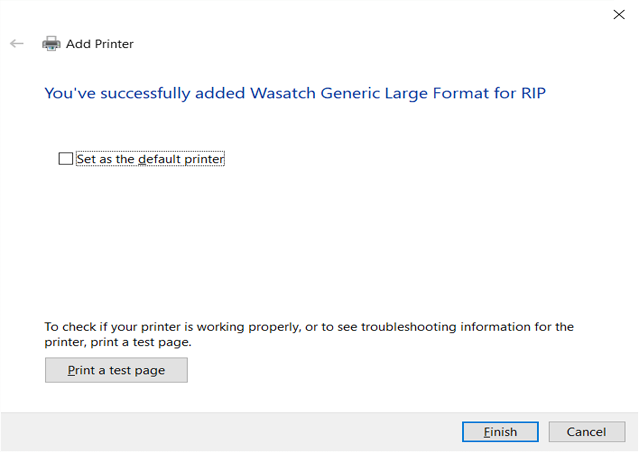瓦薩奇港口重定向器:
Wasatch Port Redirect 提供一種使用應用程式的「列印」選項從任何 Windows 應用程式建立 PostScript 檔案的方法。 這是將檔案從各種應用程式傳輸到 Wasatch SoftRIP 的便捷方法。 端口重定向器還與 Wasatch SoftRIP 的服務器模式無縫集成,可直接從任何 Windows 應用程序自動處理和打印文件。
Wasatch 連接埠重定向器的工作原理是透過連接到 Windows 連接埠的 Postscript 印表機驅動程式 (PPD) 進行列印,該驅動程式將檔案直接輸出到您選擇的輸出資料夾。 您最多可以建立 64 個 Wasatch 連接埠。
注意:無需在計算機上安裝 Wasatch SoftRIP 程序即可使用 Wasatch 端口重定向器。
基本安裝
要安裝 Wasatch 端口重定向器,請使用上面的鏈接下載 Wasatch 端口導向器。 解壓縮然後開啟適合您特定作業系統的資料夾,無論是 32 位元還是 64 位元。 運行setup.exe。
執行安裝程式後,將出現以下畫面:
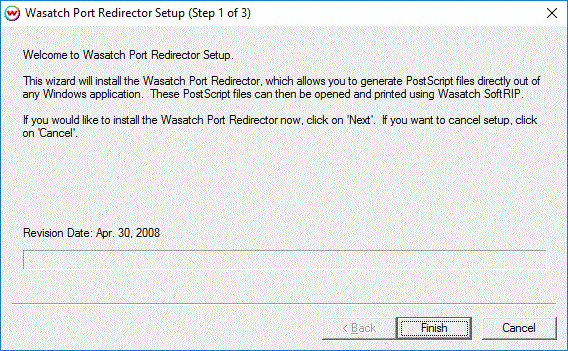
單擊“完成”,這會將一些文件複製到您的硬盤驅動器並將一些條目添加到 Windows 註冊表中。 複製完必要的檔案後,將顯示以下訊息,通知您現在需要重新啟動才能完成安裝:
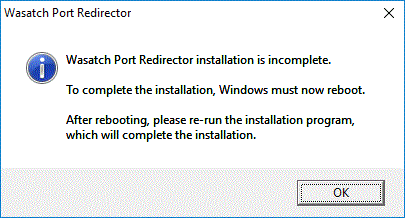
按一下「確定」之後,將顯示下列訊息:

當您單擊是時,Windows 將重新啟動。 Windows 完成重新啟動之後,請再次從 Wasatch SoftRIP 安裝來源的 Wasatch 連接埠重新導向器資料夾執行 setup.exe。 然後將出現以下畫面:
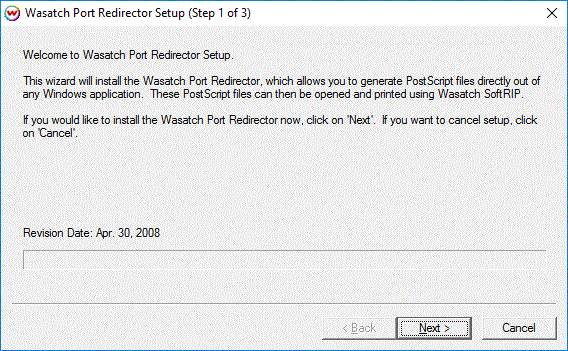
點擊下一步。 將出現以下畫面:
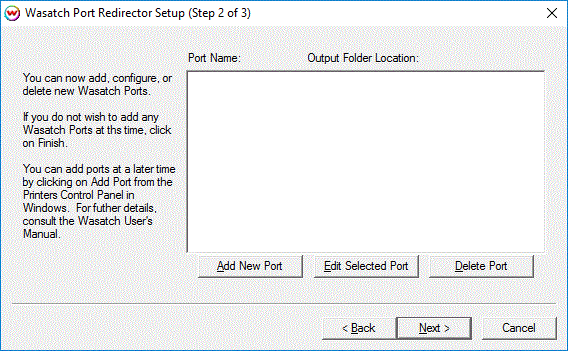
您現在需要添加一個“端口名稱”來識別硬盤驅動器上將將輸出文件複製到的資料夾。 要新增埠,請按一下Add New Port。 將彈出以下視窗:
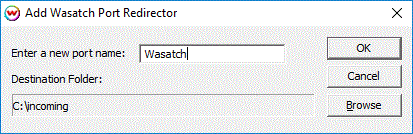
輸入名稱以識別此資料夾,即。 傳入。 按一下 瀏覽 以使用下列視窗瀏覽資料夾:
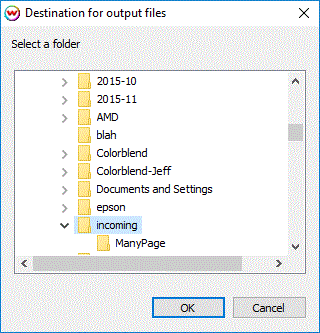
然後,您設定的資料夾將顯示在方塊中,如下所示。 如果出現錯誤,您可以選擇一個埠並按一下「編輯」進行更改,按一下「刪除」以從系統中刪除該埠。
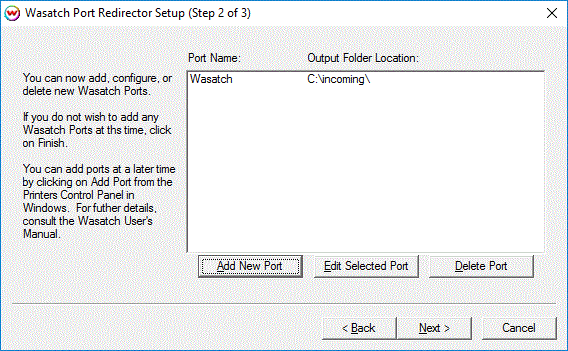
單擊下一步後,您將可以選擇安裝“通用”PPD,並將輸出文件夾分配給此PPD。 這種“通用”PPD 對於大多數用戶來說已經足夠了。 如果您想要為特定印表機設定 PPD,請按一下「否」,然後參閱安裝印表機特定 PPD 一節。
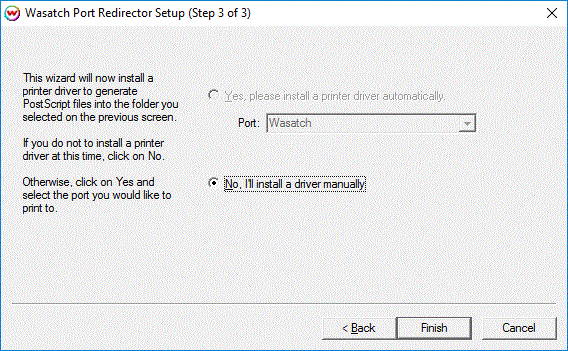
配置 Wasatch 連接埠
要重新配置Wasatch埠,請選擇要配置的埠,然後按一下「編輯所選埠」。 您可以變更目的地資料夾,但不能變更連接埠的名稱。 如果要更改埠的名稱,請將其刪除,然後使用「新增埠」。
要刪除 Wasatch 端口,請單擊刪除端口。 如果印表機目前已選取該埠作為其輸出埠,則您不得刪除該埠。 如果是這種情況,請轉到 Windows 中的控制面板,訪問設備和打印機(如果在 Windows 中命名不同,則訪問設備和打印機),選擇“用於 RIP”打印機,右鍵單擊並選擇打印機屬性。 按一下連接埠標籤,然後從「Wasatch」建立的連接埠移至其他連接埠,例如 FILE。 然後按確定。 然後,您將能夠選擇“刪除端口”
使用 Wasatch PPD 安裝印表機
開啟控制面板。 選擇“打印機和掃描儀”。 單擊“添加打印機”。 將打開一個窗口並開始掃描已安裝的打印機。 單擊“我想要的打印機未列出”。 按下一步。
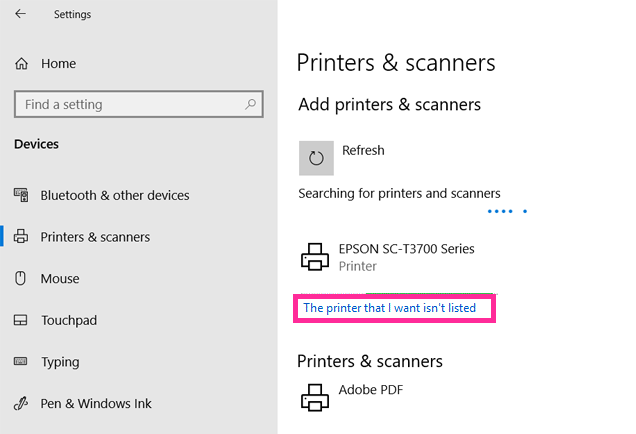
在「透過其他選項尋找印表機」視窗中,選擇最後一個選項「使用手動設定新增本機印表機或網路印表機」。 按下一步。
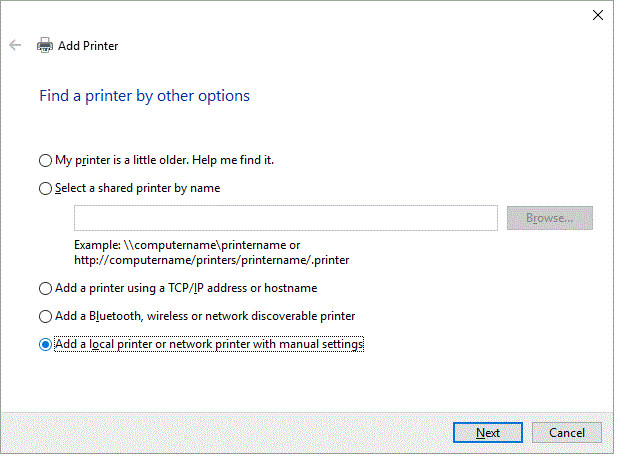
在「選擇印表機連接埠」視窗中,選擇「使用現有連接埠」選項。 單擊下拉菜單並選擇最近創建的 Wasatch 端口。 如需新增或配置 Wasatch 埠的相關資訊,請參閱 配置 Wasatch 埠主題。 按兩下一步。
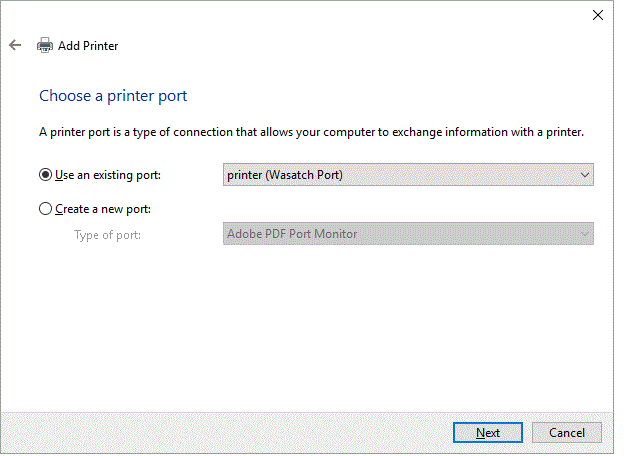
接下來會出現「安裝印表機驅動程式」視窗。 單擊“擁有磁盤”按鈕。
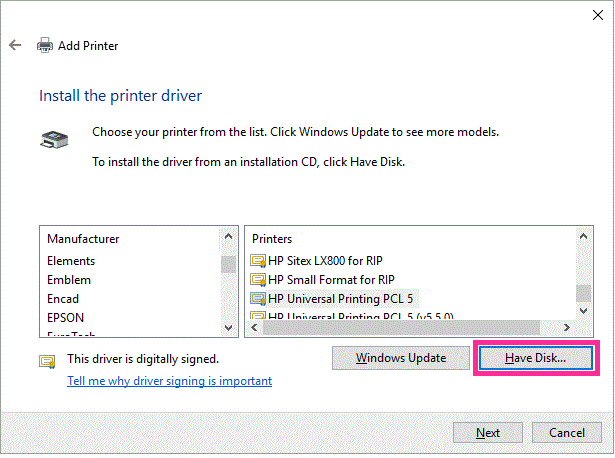
導航到 PPD 資料夾的位置。 這將位於您的 DVD 源磁盤或硬盤驅動器上的 WTEMP 文件夾中。 進入標有“Win 10-8-7-Vista”的文件夾,然後單擊 printer.inf 條目。 按 Open,然後按 OK。
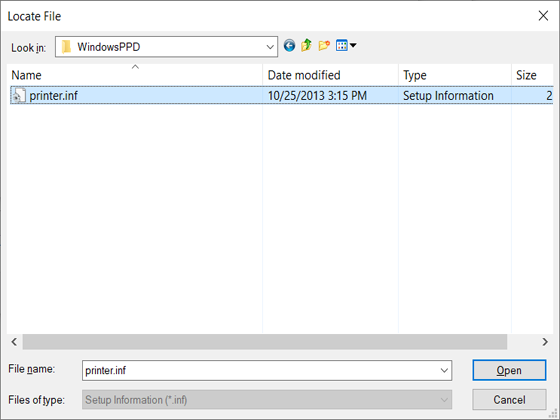
選擇 printer.inf 文件後,“安裝打印機驅動程序”將重新出現,您可以選擇打印機製造商,然後選擇與您的打印機匹配的“for RIP”條目。 例如,下圖中選擇了 Epson Stylus Pro 7890 for Rip。 按下一步。
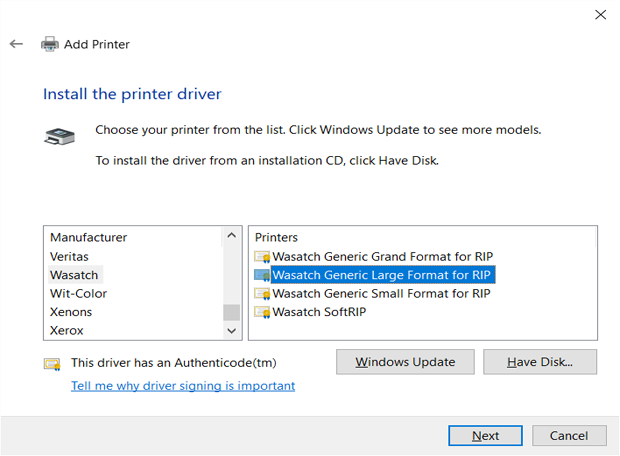
下一個視窗「鍵入印表機名稱」將顯示 For RIP 印表機名稱,除非需要修改,否則請按下一步。
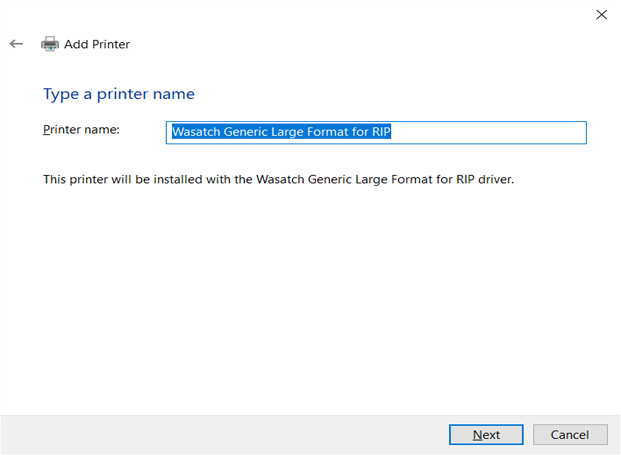
在印表機共用視窗中選取「不共用此印表機」。 按下一步。
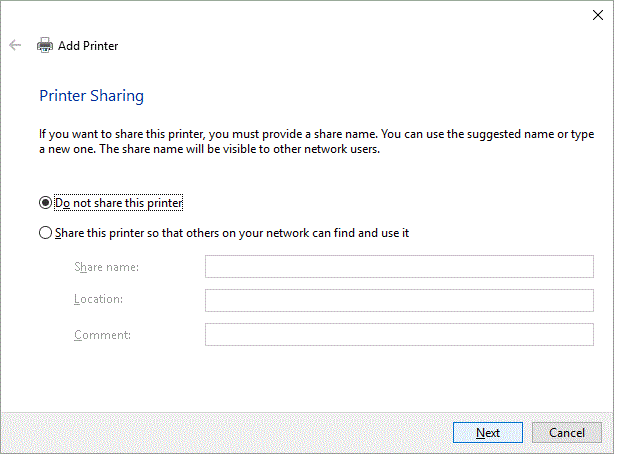
安裝打印機驅動程序後,您將看到一個窗口,指出打印機已安裝,將有“設置為默認打印機”選項,取消選中此選項。 按一下 [完成]。